如果我無法下載 WhatsApp 映像和其他媒體,該怎麼辦?
已發表: 2023-03-26通常,只要點擊 WhatsApp 上收到的照片、影片、音訊檔案、語音訊息和其他配件,就可以下載它們。 然而,一些用戶在點擊顯示錯誤的媒體檔案時遇到問題——「下載失敗」、「請稍後再試」、「下載無法完成」和其他類似的彈出視窗。
在本文中,我們將討論:
為什麼您會遇到「WhatsApp 圖片無法下載?
多次修復來解決問題。
附加資訊 = 保護您的 WhatsApp 媒體免於窺探
那麼,事不宜遲,讓我們開始吧!
您可能有興趣閱讀:您如何知道有人在 WhatsApp 上封鎖了您
為什麼 WhatsApp 無法下載圖片和其他附件?
導致此問題的因素包括
- 網路連線不良的問題。
- 您的儲存空間即將耗盡。
- 日期/時間設定不正確。
- SD 卡處於「唯讀」模式。
- 記憶卡損壞。
- 您尚未授予 WhatsApp 足夠的權限。
無法下載 WhatsApp 媒體檔案? 試試這些 100% 可行的解決方案! (2023)
我們堅信,至少下面分享的解決方案之一將幫助您解決 Android/iOS 裝置上「WhatsApp 無法下載圖片和其他媒體檔案」的問題。
方法 1 = 檢查網路連接
遇到「WhatsApp 無法下載檔案」相關問題的最常見原因之一是網路連線不佳。 無論您連接到行動網路還是 Wi-Fi,請確保您的裝置具有高速網路連線。 要解決與網路不良相關的問題,您可以執行以下操作:
- 重新啟動 Wi-Fi 路由器。
- 關閉/開啟您的行動數據。
- 開啟/關閉飛航模式幾秒鐘。
- 如果問題仍然存在,請聯絡 ISP。
方法 2 = 檢查 WhatsApp 伺服器狀態
如果網路運作正常,但即時訊息服務中斷或停機,WhatsApp 可能無法傳送、接收或下載媒體檔案。 檢查信使伺服器是否運作。 我們建議您導覽至DownDetector或IsItDownRightNow等網站監控平台,以獲得有關伺服器狀態的可靠報告。
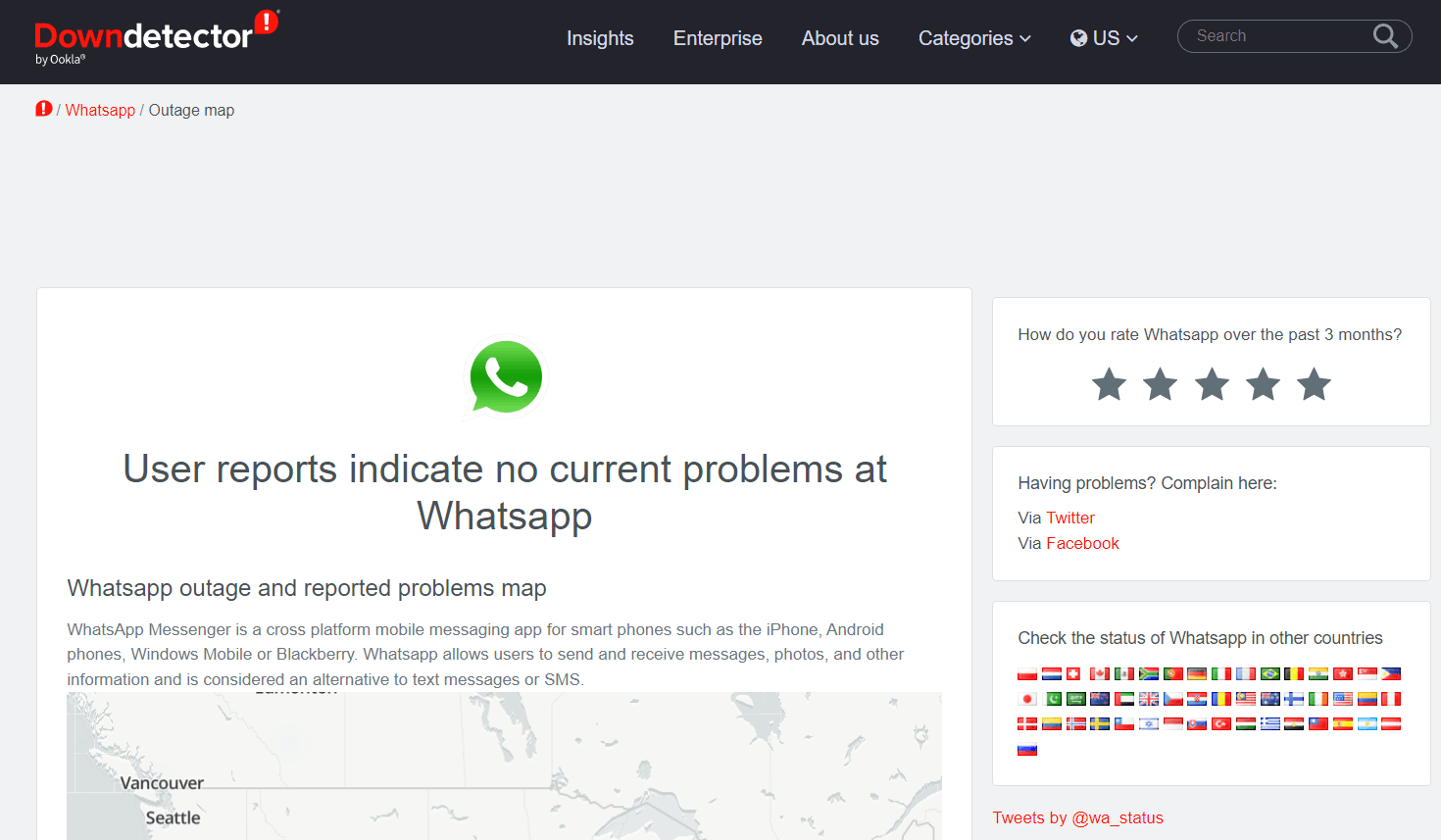
由於伺服器無法訪問,建議您等待一段時間,直到伺服器恢復。 或者,您可以聯絡 WhatsApp 支援團隊來解決「WhatsApp 媒體未在圖庫中顯示」的問題。 此外,您也可以導覽至WhatsApp 的說明中心頁面並閱讀與相同問題相關的常見問題。
方法 3 = 強制停止並重新啟動 WhatsApp Messenger
如果 WhatsApp 無回應,某些功能可能無法正常運作。 因此,強制關閉應用程式並重新開啟它可能會解決「WhatsApp 檔案無法下載」的問題。
Android 用戶可以依照以下分享的說明強制停止 WhatsApp:
- 開啟“設定” ,進入“應用程式和通知”
- 點擊“應用程式資訊”或“查看所有應用程式” 。
- 找到並點選WhatsApp >強制停止>確定。
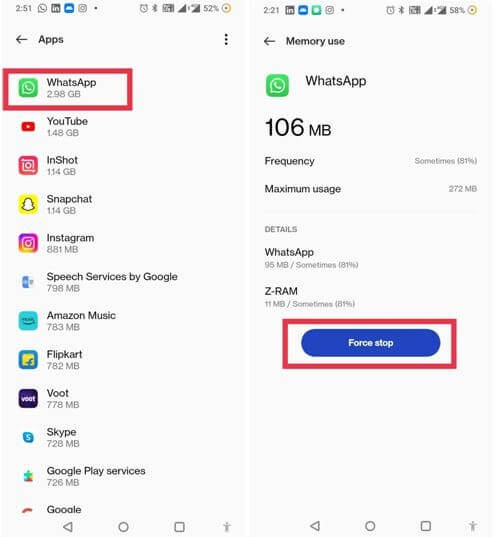
- 等待幾秒鐘並重新啟動應用程式。
您應該不會遇到與在 WhatsApp 上下載媒體檔案相關的任何問題。
iPhone 用戶可以依照以下指示強制停止 WhatsApp:
- 從螢幕底部向上滑動以開啟應用程式切換器。
- 只需向上滑動 WhatsApp 的預覽即可關閉應用程式。
之後,您可以重新啟動 WhatsApp,打開任何對話,並嘗試像往常一樣下載圖像、影片、文件和其他文件。
方法 4 = 檢查設備儲存空間是否不足
如果您的裝置沒有足夠的儲存空間,您可能會在從 WhatsApp 下載媒體檔案時遇到問題。 因此,有必要檢查Android/iPhone上的可用儲存空間。
- Android 用戶可以前往「設定」選單並導航至
- iOS 用戶可以前往「設定」 > “常規” > “iPhone 儲存空間”。
如果您發現智慧型手機儲存空間不足,可以考慮刪除不必要的應用程式、檔案和重複資料來恢復空間。 如果您仍然需要更多空間,請按照下面提到的指南進行操作。
- 釋放 Android 手機空間的快速方法
- 以下是如何釋放 Android 智慧型手機上 WhatsApp 儲存空間的方法
方法 5 = 修復不正確的日期和時間設置
裝置上的日期和時間不正確肯定會阻止您的手機連接到 WhatsApp 伺服器。 因此,請確保您的設備上有正確的日期和時間。
若要更新 Android 上的設置,請執行以下操作:
- 前往「設定」>「系統」>「日期和時間」 。
- 只需啟用選項: “使用網路提供的時間”和“使用網路提供的時區” 。
或者
- 切換“自動設定時間”或“自動設定時區”選項。
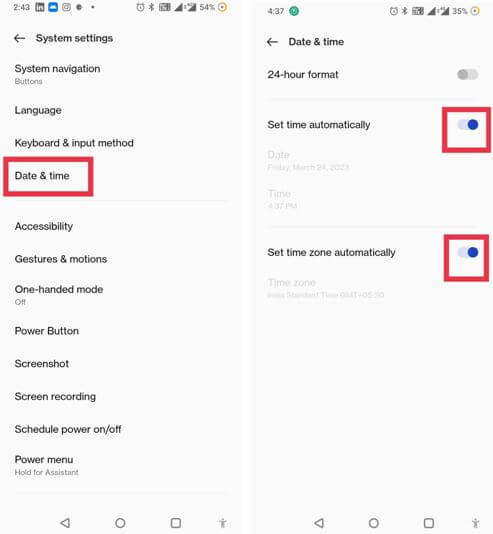
若要更新 iOS 上的設置,請執行以下操作:
- 啟動設定 > 常規 > 日期和時間。
- 切換“自動設定”旁邊的選項。
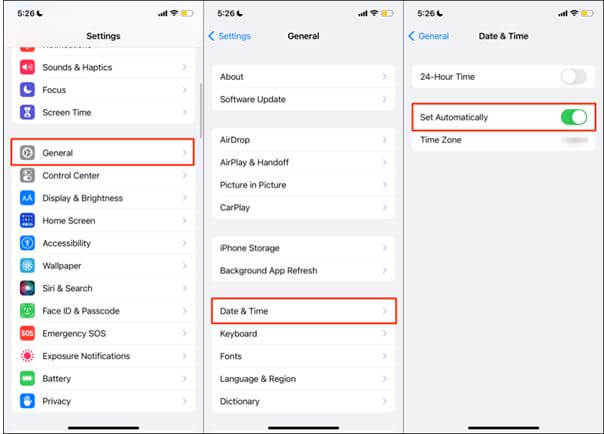
方法 6 = 解決與 SD 卡相關的問題
確保您的 SD 卡未設定為唯讀模式,以確保在 WhatsApp 上輕鬆下載附件。 為此,您所要做的就是嘗試將媒體檔案從 WhatsApp Messenger 以外的任何其他來源儲存到您的 SD 卡上。

如果檔案儲存正確,表示您的 SD 卡未處於唯讀模式。 如果您無法儲存文件,則應考慮格式化 SD 卡來解決此問題。 但在繼續之前,請確保您已備份卡上儲存的所有資料。
您可能有興趣學習:從 Android 到 iPhone 創建 WhatsApp 備份的簡單方法
方法 7 = 清除應用程式緩存
您可能已經意識到 WhatsApp 和其他 Android/iPhone 應用程式會隨著時間的推移累積臨時或快取檔案。 例如,當您使用一組特定的表情符號、短語或文字時,您可以在鍵盤的最近使用的部分中看到它們,以便快速存取。
雖然快取可以為應用程式的日常使用提供很大幫助,但它們可能會導致某些問題,包括無法下載 WhatsApp 照片、文件和其他文件。 因此,定期清理它們很重要。
要清理 WhatsApp 緩存,您需要做的就是:
- 打開手機設置,然後轉到應用程式和通知
- 點擊應用程式資訊或查看所有應用程式。
- 選擇 WhatsApp 並前往儲存和快取
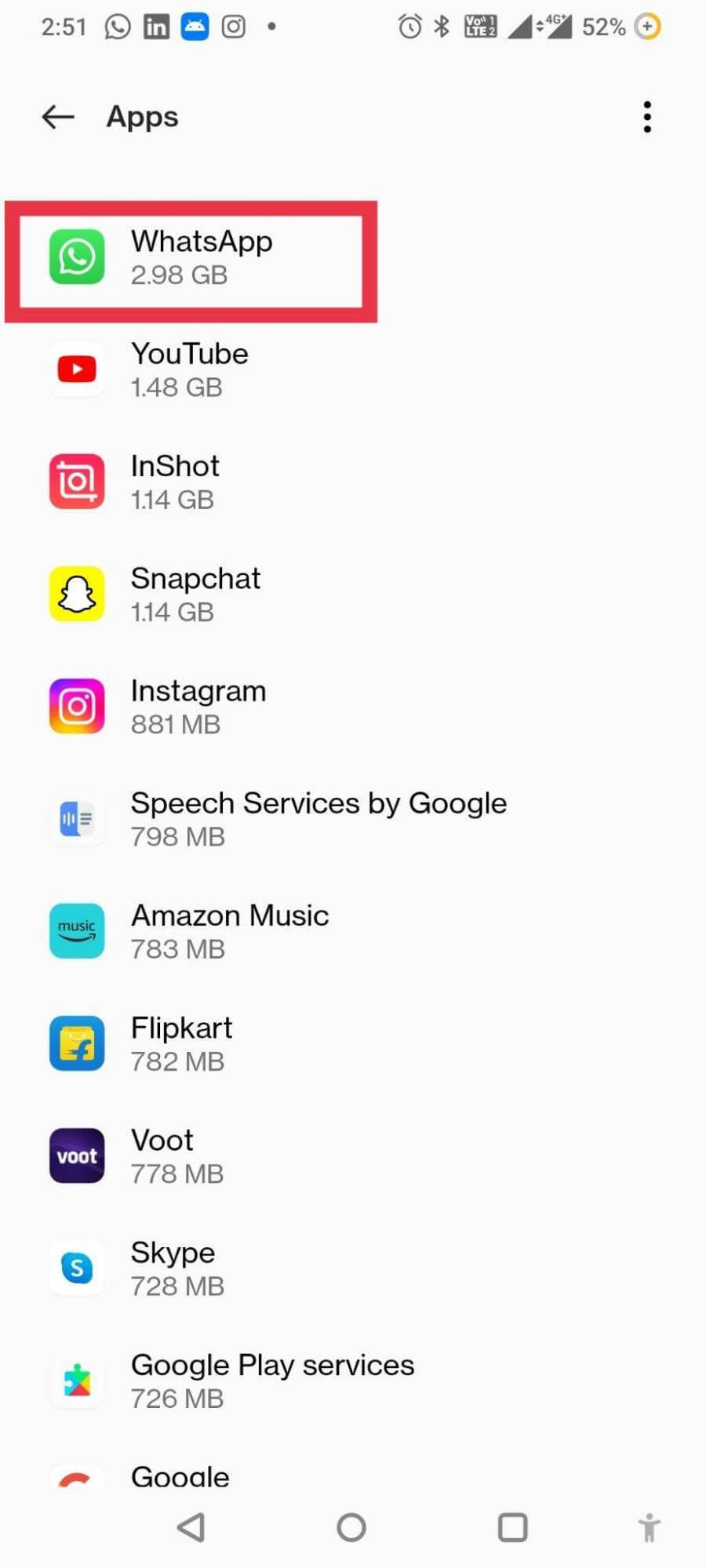
- 點擊清除快取按鈕!
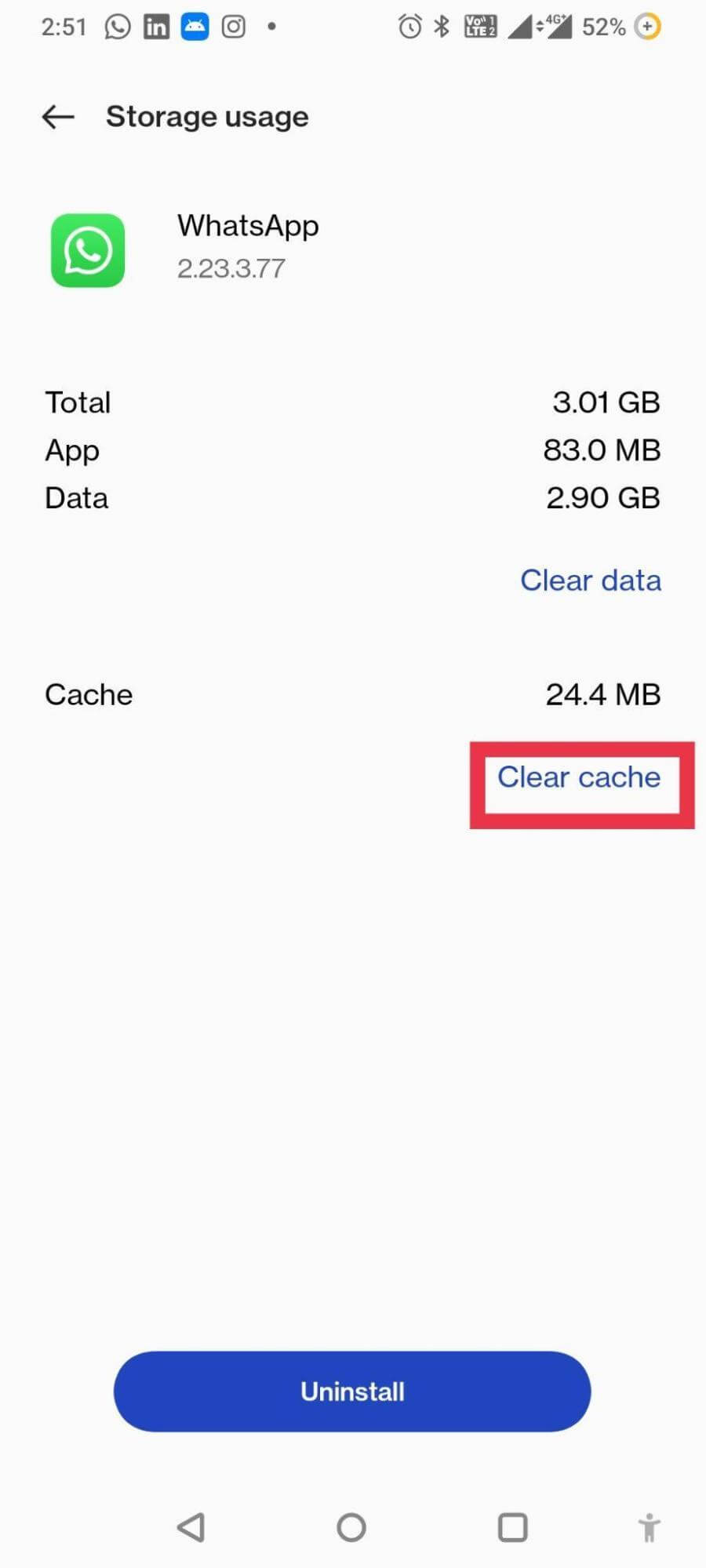
重新啟動應用程式並檢查您是否能夠毫無問題地下載 WhatsApp 圖像、影片、文件和其他附件。
方法 8 = 更新 WhatsApp Messenger
由於您的通訊應用程式中的潛在錯誤,也可能會出現「WhatsApp 圖片無法下載」的問題。 如果您運行的是過時版本的應用程序,我們建議您將當前訊息更新到最新版本。
您只需點擊以下連結即可從官方 Play 商店快速更新 WhatsApp:
- 從 Google Play 商店下載最新版本的 WhatsApp。
- 從 App Store 下載最新版本的 WhatsApp。
方法 9 = 修正 WhatsApp 的權限問題
請記住,如果您的裝置沒有儲存權限,WhatsApp 不會下載圖片或在您的裝置上儲存任何媒體檔案。 因此,請確保您授予應用程式所有必要的存取權限和權限,以便其完美運作。 只需按照下面分享的說明進行操作即可:
- 打開手機設置,進入應用程式和通知
- 點擊應用程式資訊或查看所有應用程式。
- 前往WhatsApp 的應用程式訊息
- 選擇權限並將其設定為允許
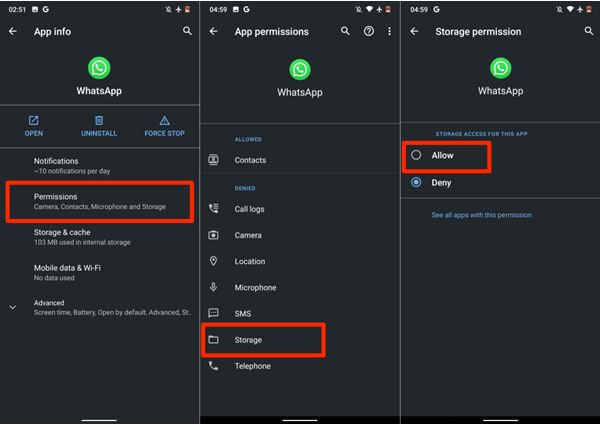
iPhone 用戶可以按照以下說明授予 WhatsApp 圖庫權限。 這樣,訊息發送者就可以存取所有照片和影片。 為了這:
- 去
- 找到並點擊
- 在“照片”部分 > 選擇“所有照片”。
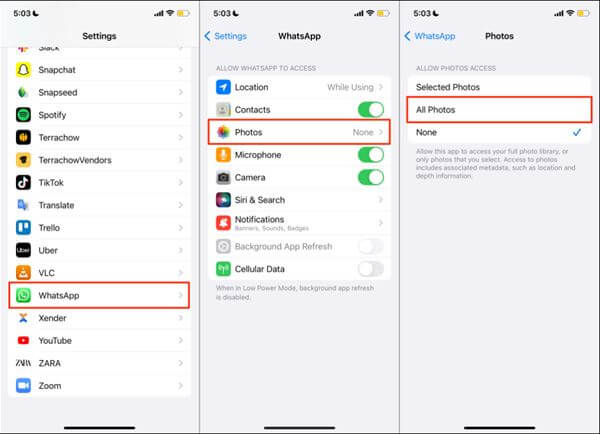
現在您可以重新啟動 WhatsApp 並嘗試再次下載照片/影片。 希望這個問題不會持續!
方法 10 = 卸載並重新下載 WhatsApp
如果上述解決方案都無法協助您解決「無法在 WhatsApp 下載圖片」的問題,最後的方法就是在您的裝置上重新安裝 WhatsApp。 您可以導航至“設定”並卸載該應用程序,就像從設備中刪除任何其他應用程式一樣。 然後前往官方應用程式商店以取得最新版本的 WhatsApp。
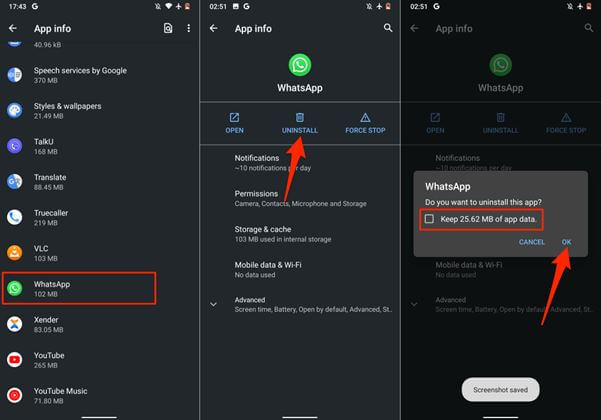
注意:如果您看到保留應用程式資料的選項,請確保在卸載應用程式之前點擊該選項。
附加資訊 = 保護您的 WhatsApp 媒體免於窺探WhatsApp 的端對端加密可確保您的訊息保持安全,沒有人可以閱讀您的文字或收聽您的語音訊息/通話。 它不能保護使用者免於竊聽。 如果您的智慧型手機落入您的任何朋友、家人、同事或孩子的手中,您的私人訊息、共享附件和語音/視訊通話記錄都可能會被洩露。 但如果您的裝置上有可靠且真實的 WhatsApp 儲物櫃,您就不必再擔心了。 Locker for Whats Chat App就是這樣一款安全應用程序,它不僅可以保護您的個人和群組聊天,還可以對整個應用程式進行牢固的鎖定。 因此,您不必擔心您的聊天內容或附件會被洩露。 您還可以按照有關如何在 WhatsApp 中鎖定特定聊天的簡單指南進行操作 |
總結:(已修復)- WhatsApp 映像未下載錯誤 (2023)
「WhatsApp 下載失敗錯誤」隨時可能發生在任何人身上。 幸運的是,所有上述提示和技巧都很有效,可以讓您立即將照片和其他媒體檔案從 WhatsApp 儲存到圖庫。 我們很幸運地使用了方法 3 ,成功下載了先前拒絕下載的 WhatsApp 附件。
如果您知道任何其他提示和技巧可以解決令人惱火的 WhatsApp 錯誤“無法在 WhatsApp 中下載圖像”,請在下面的評論部分與我們分享您的建議!
下一篇:
- 10 個最佳 WhatsApp 聊天鎖定應用程式
- 如何加密 Google Drive 上的 WhatsApp 備份
- WhatsApp 計畫用密碼保護聊天備份
- 確保 WhatsApp 私人聊天安全的三種簡單方法
- 在 Android 和 iOS 中恢復 WhatsApp 已刪除聊天的 8 個最佳應用程式
- 10 個最佳 WhatsApp 聊天鎖定應用程式
